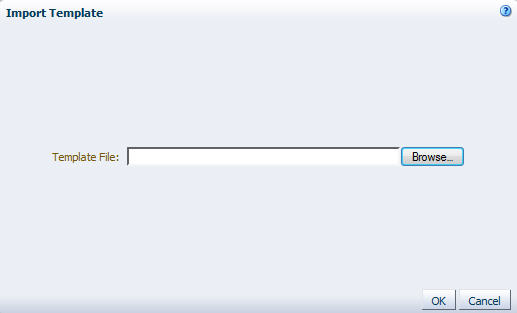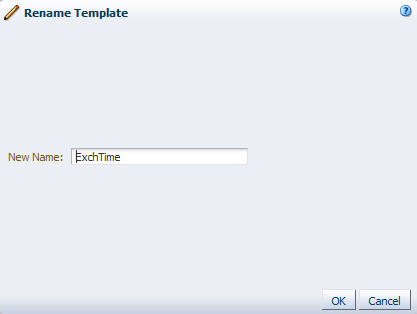C STA ダイアログボックスリファレンス
このセクションには、次のタイプの STA データ入力ダイアログボックスに関するリファレンス情報が含まれています。
ユーザー設定および表に関連するダイアログボックスの説明については、『STA 画面基本ガイド』を参照してください。
「Login」ダイアログボックス
Login
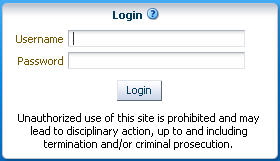
図の説明if_login.jpg
説明
このダイアログボックスは、ブラウザで STA サーバーの URL を入力するときに表示されます。ログイン用の STA ユーザー名およびパスワードは、STA 管理者から提供されます。
注:
ログインに成功するには最大で 5 回の機会があります。失敗したログイン試行が 5 分以内に 5 回あると、ユーザーアカウントが 30 分間ロックアウトされます。セキュリティー上の理由から、STA 管理者であってもロックアウト期間中にアカウントをリセットすることはできないため、再度ログインを試行するまで 30 分間待つ必要があります。ダッシュボードのダイアログボックス
Annotate
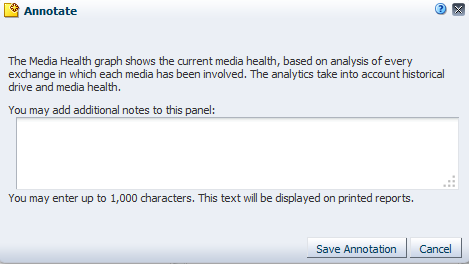
図の説明if_annotated.png
説明
このダイアログボックスでは、「Dashboard」ポートレット注釈を追加または変更できます。これは、「Dashboard」ポートレットで「Portlet Information」をクリックすると表示されます。
注:
入力するテキストは、現在の「Dashboard」テンプレートに固有です。たとえば、「Drive Health」ポートレットはいくつかの「Dashboard」テンプレートに表示され、「Drive Health」ポートレットの各インスタンスには異なる注釈が関連付けられています。注:
注釈テキストは STA ユーザー名に固有です。たとえば、あるユーザーが「Drive Health」ポートレットで入力した注釈は、別の STA ユーザー名を使用してログインしたユーザーには表示されません。フィルタのダイアログボックス
Filter Data
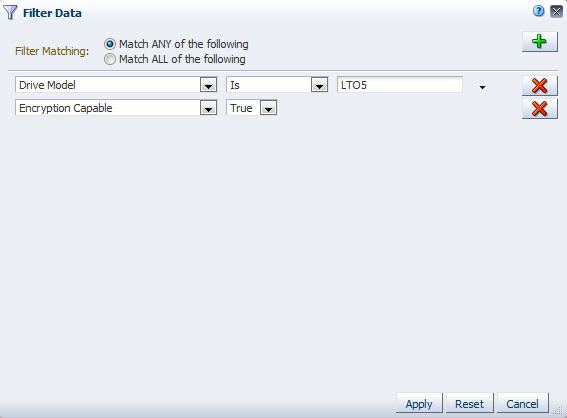
図の説明if_filterdatad.jpg
説明
このダイアログボックスでは、リストビュー表またはピボットテーブルでデータをフィルタするときに使用する条件を指定できます。条件は必要な数だけ指定できます。
このダイアログボックスは、表ツールバーの「Filter Data」をクリックすると表示されます。
画面のフィールド
- Filter Matching
-
フィルタに使用する一致のタイプを示します。オプションは次のとおりです。
-
Match ANY of the following – 指定する条件のいずれかと一致する表レコードを選択します。これはデフォルトです。
-
Match ALL of the following – 指定する条件のすべてと一致するレコードのみを選択します。
-
- フィルタ条件リスト
-
表に適用するフィルタ条件を入力します。行は必要な数だけ追加できます。行ごとに、次のメニュー選択を使用して条件を指定します。
-
表属性 – 表で使用可能なすべての属性がメニューに一覧表示されます。
注:
選択する属性の名前が判明している場合は、最初の数文字を入力すると、メニュー内のその項目にカーソルをすばやく移動させることができます。 -
フィルタ演算子 – フィルタ演算子は、属性タイプによって異なります。
-
属性値 – 属性値は、属性によって異なります。
メニューの選択肢の詳細については、属性タイプ別のフィルタ演算子を参照してください。
-
メディア検証の概要のダイアログボックス
リクエストの取消し
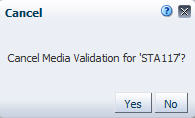
図の説明if_mvcanceld.jpg
Resubmit Media
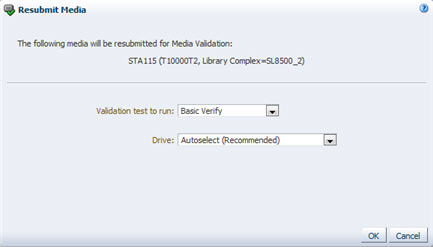
図の説明if_mvresubmitd.jpg
説明
このダイアログボックスでは、選択したメディア検証リクエストを再送信できます。これは、「Media Validation Overview」画面で完了済みのメディア検証リクエストを選択し、「Resubmit Media」をクリックしたときに表示されます。
画面のフィールド
- Validation test to run
-
実行するメディア検証を選択します。メニューには、T10000C および T10000D ドライブで使用可能なすべての検証テストが一覧表示されます。
- Perform validations from beginning of tape
-
「Complete Verify」または「Complete Verify Plus」を選択した場合のみ表示されます。テープの先頭 (BOT) からすべての選択したメディアを検証する場合は、このオプションを選択します。
- Resume interrupted validations when possible, otherwise start at beginning
-
「Complete Verify」または「Complete Verify Plus」を選択した場合のみ表示されます。前回の検証の終了位置をメディア情報レコード (MIR) から判断できるときにそこからすべての選択したメディアを検証する場合は、このオプションを選択します。
- Drive
-
使用する検証ドライブを選択します。メニューには、スタンドアロンライブラリまたはライブラリコンプレックス内のすべての検証ドライブが表示されます。
このオプションは、検証対象として選択したすべてのメディアが同一のスタンドアロンライブラリまたはライブラリコンプレックス内にある場合のみ使用できます。このオプションを使用できない場合、STA は、互換性のあるドライブを自動で選択して検証を実行します。
Reorder Pending Requests
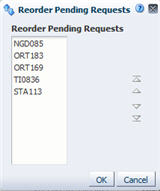
図の説明if_mvreorderd.jpg
説明
このダイアログボックスでは、保留中のメディア検証リクエストを並べ替えることができます。これは、「Media Validation Overview」画面で「Reorder Pending Requests」をクリックすると表示されます。
画面のフィールド
- Reorder Pending Requests
-
すべての保留中のメディア検証リクエストを実行順に一覧表示します。並べ替える 1 つ以上のリクエストを選択します。このフィールドは複数選択をサポートしています。
論理グループのダイアログボックス
Logical Groups
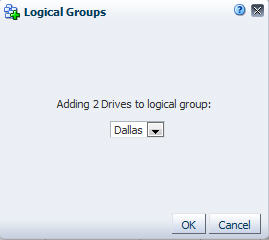
図の説明if_logicalgroupsd.jpg
「Create Logical Group」または「Edit Logical Group」
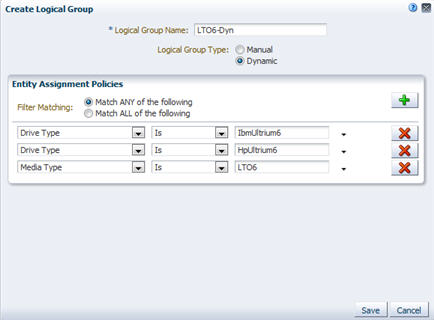
図の説明if_lgcreated.jpg
説明
このダイアログボックスでは、手動および動的の論理グループを作成できます。動的グループの場合は、このダイアログボックスを使用して、グループのドライブおよびメディアを選択するために照合するポリシー条件を定義します。
このダイアログボックスは、「Logical Groups」画面で「Add Logical Group」または「Edit Logical Group」をクリックしたときに表示されます。
画面のフィールド
- Logical Group Name
-
論理グループにユーザーが割り当てた名前。エントリは最大 249 文字の英数字にすることができ、一意にする必要があります。
- Logical Group Type
-
「Create Logical Group」ダイアログボックスの必須フィールド。「Edit Logical Group」ダイアログボックスの表示専用フィールド。
論理グループのタイプを示します。オプションは次のとおりです。
-
Dynamic – ドライブおよびメディアは、定義した選択条件に基づいて、このグループ用に自動で選択されます。
-
Manual – ドライブおよびメディアは、このグループ用に手動で選択されます。
-
- Filter Matching
-
注:
このフィールドは、動的論理グループのみに表示されます。選択条件に使用する一致のタイプを示します。オプションは次のとおりです。
-
Match ANY of the following – 指定する条件のいずれかと一致するドライブおよびメディアを選択します。これはデフォルトです。
-
Match ALL of the following – 指定する条件のすべてと一致するドライブおよびメディアのみを選択します。
-
- Selection criteria rows
-
注:
これらのフィールドは、動的論理グループのみに表示されます。このグループ用に使用する選択条件を入力します。行は必要な数だけ追加できます。行ごとに、次のメニュー選択を使用して条件を指定します。
-
ドライブおよびメディアの属性 – 選択したドライブおよびメディアの属性がメニューに一覧表示されます。完全なリストについては、動的グループの選択条件を参照してください。
注:
選択する属性の名前が判明している場合は、最初の数文字を入力すると、メニュー内のその項目にカーソルをすばやく移動させることができます。 -
選択演算子 – 選択演算子は、属性タイプによって異なります。これらは、「Filter Data」ダイアログボックスの演算子と似ています。詳細は、属性タイプ別のフィルタ演算子を参照してください。
-
属性値 – 属性値は、属性によって異なります。
-
Delete Logical Group
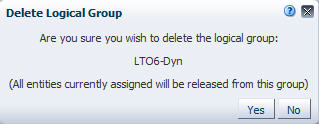
図の説明if_lgdeleted.jpg
Unassign Entities
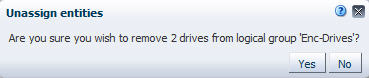
図の説明if_lgunassignd.jpg
「Alerts Policies」ダイアログボックス
「Alert Policy」ウィザード
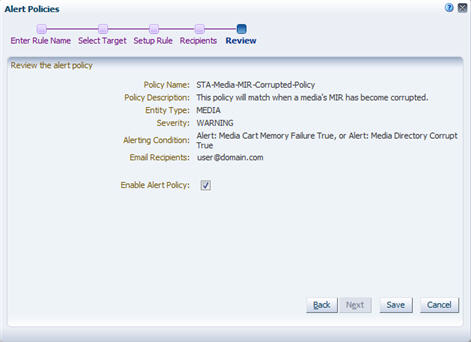
図の説明if_alrtreviewd.jpg
説明
このウィザードでは、新しいアラートポリシーを定義および有効化することができます。また、既存のポリシーの情報を変更することもできます。
このウィザードは、「Alerts Policies」画面で「New Alert Policy」または「Edit Alert Policy」を選択したときに表示されます。
画面のフィールド
Policy Name
- Policy Name
-
アラートポリシーにユーザーが割り当てた名前。エントリは最大 250 文字の英数字にすることができ、一意にする必要があります。
- Policy Description
-
オプションのフィールド。アラートポリシーにユーザーが割り当てた説明。
Policy Type
- Entity Type
-
このポリシーによってアラートが生成される可能性のあるライブラリシステムコンポーネントまたはイベントのタイプを選択します。
- Select Severity
-
アラートポリシーの重要度レベルを選択します。オプションは次のとおりです。
-
Severe – 1 時間ごとにアラートを生成する可能性があります
-
Warning – 24 時間ごとにアラートを生成する可能性があります
-
Informative – 1 つだけアラートを生成する可能性があります
-
Alert Criteria
- Filter Matching
-
アラートポリシー条件に使用する一致のタイプを示します。オプションは次のとおりです。
-
Match ANY of the following – 指定する条件のいずれかと一致するときにアラートをトリガーします。これはデフォルトです。
-
Match ALL of the following – 指定する条件のすべてと一致するときに限りアラートをトリガーします。
-
- Alert criteria rows
-
このアラートポリシー用に使用する条件を入力します。行は必要な数だけ追加できます。行ごとに、次のメニュー選択を使用して条件を指定します。
-
属性 – 属性は、選択したエンティティタイプによって異なります。
注:
選択する属性の名前が判明している場合は、最初の数文字を入力すると、メニュー内のその項目にカーソルをすばやく移動させることができます。 -
選択演算子 – 選択演算子は、属性タイプによって異なります。これらは、「Filter Data」ダイアログボックスの演算子と似ています。詳細は、属性タイプ別のフィルタ演算子を参照してください。
-
属性値 – 属性値は、属性によって異なります。
-
Recipients
- Email Recipients
-
このポリシーからアラートが生成されたときに必ず電子メールを受信する各電子メールアドレスのチェックボックスを選択します。
Review
- Enable Alert Policy
-
チェックボックスを選択すると、ポリシーを作成してただちに有効化します。チェックボックスを選択解除すると、ポリシーを作成しますが、無効なままにしておきます。あとで有効にすることができます。
エグゼクティブレポートポリシーのダイアログボックス
Add/Edit Executive Reports Policy
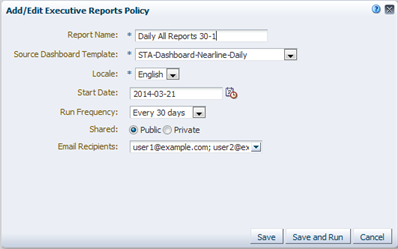
図の説明if_execrptd.png
説明
このダイアログボックスでは、名前、ソースダッシュボードテンプレート、実行頻度、共有ステータス、電子メール受信者などのエグゼクティブレポート定義を定義または変更することができます。
このダイアログボックスは、「Executive Reports Policies」画面で「Add」または「Edit」をクリックしたときに表示されます。
画面のフィールド
- Report Name
-
レポートに割り当てる名前を入力します。エントリには 255 文字までの英数字を使用できます。
- Source Dashboard Template
-
メニューには、現在の STA ユーザー名で使用可能なすべてのダッシュボードテンプレートが一覧表示されます。エグゼクティブレポートの基として使用するテンプレートを選択します。レポートには、このテンプレート内のすべての情報が含まれます。
- Locale
-
メニューには、エグゼクティブレポートを生成できるすべての言語が一覧表示されます。「English」を選択します。
- Start Date
-
このレポートのスケジュール実行を開始する日付を指定します。レポートは、この日付から開始して、00:30 UTC の直後に実行されます。デフォルトは翌日であり、定義した次の日の 00:30 UTC にレポートが初回実行されます。
- Run Frequency
-
メニューで、レポートを実行する頻度を選択します。オプションは次のとおりです。
-
Daily
-
Every 7 days
-
Every 30 days
-
Every 90 days
-
Every 365 days
-
- Shared
-
このフィールドでは、STA ユーザーインタフェースでこのレポートをすべての STA ユーザーと共有することができるかどうかを指定できます。次のオプションの 1 つを選択する必要があります。
-
Public – レポートは、すべてのユーザーが使用できます。
-
Private – レポートは、現在の STA ユーザー名のみが使用できます。これは、電子メール受信者リストには影響せず、STA に定義された任意のアドレスに対してレポートのコピーを電子メールで送信できます (後述)。
-
- Email Recipients
-
各レポート実行後にこのレポートのコピーを電子メールで送信する宛先となる電子メールアドレスを指定します。電子メールは、レポートの PDF 添付ファイル付きで各アドレスに送信されます。
メニューには、STA に定義されたすべての電子メールアドレスが一覧表示されます。メニューで、このレポートを受信する各電子メールアドレスの横にあるチェックボックスを選択します。アドレスは必要な数だけ選択できます。「All」チェックボックスを選択すると、リスト内のすべてのチェックボックスが選択されます。
Reports
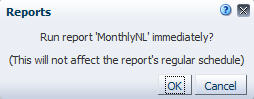
図の説明if_reportsd.jpg
Delete
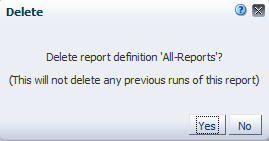
図の説明if_execrptruldeld.jpg
説明
このダイアログボックスでは、選択したエグゼクティブレポート定義を削除するかどうかを確認できます。
このダイアログボックスは、「Executive Reports Policies」画面で「Delete」をクリックしたときに表示されます。
テンプレート管理のダイアログボックス
「Reset」 (テンプレート)
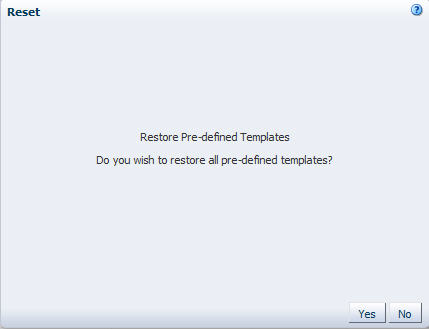
図の説明if_resettemplates.jpg
Delete Template
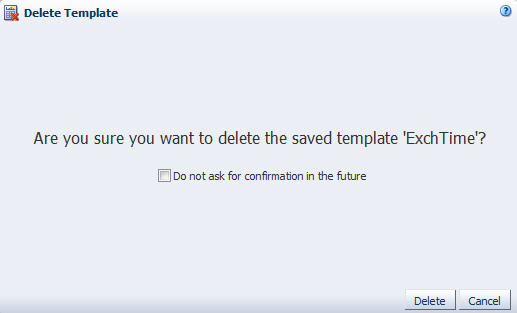
図の説明if_tmptdeleted.jpg
説明
このダイアログボックスでは、テンプレートの削除を確認できます。これは、確認の設定でテンプレートの削除前に確認を求めるように指定されている場合に、「Templates Management」画面で「Delete」をクリックしたときに表示されます。
画面のフィールド
- Do not ask for confirmation in the future
-
このチェックボックスを選択すると、今後のテンプレート削除時にこのダイアログボックスを抑制します。
ダイアログボックスをいつでも復元できます。手順については、『STA 画面基本ガイド』を参照してください。
Save Template
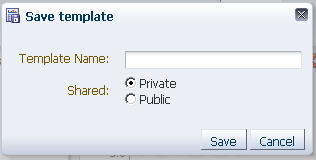
図の説明if_tmptsaved.jpg
画面のフィールド
- Template Name
-
このテンプレートのユーザー定義名。エントリには 255 文字の長さまでの英数字を使用できます。
新しい名前を入力した場合、新しいテンプレートが作成されます。すでに存在する名前を入力した場合、指定したテンプレートは、画面に対する変更で上書きされます。確認の設定によっては、既存のテンプレートを上書きする前に、確認を求められることがあります。
- Shared
-
テンプレートをほかの STA ユーザー名に表示するかどうかを示します。オプションは次のとおりです。
-
Private – テンプレートは、現在の STA ユーザー名のみが使用できます。
-
Public – テンプレートは、すべての STA ユーザー名が使用できます。
-
Save Template (上書き)
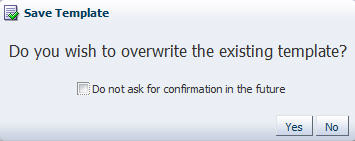
図の説明if_tmptsaveconfd.jpg
説明
このダイアログボックスでは、既存のテンプレートに対する変更を確認できます。これは、確認の設定で事前に確認を求めるように指定されている場合に、既存のテンプレートを上書きしようとしているときに表示されます。
画面のフィールド
- Do not ask for confirmation in the future
-
このチェックボックスを選択すると、今後のテンプレート変更時にこのダイアログボックスを抑制します。
ダイアログボックスをいつでも復元できます。手順については、『STA 画面基本ガイド』を参照してください。
Default Template
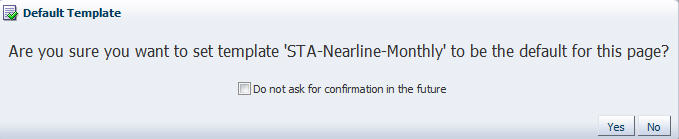
図の説明if_tmptdefaultd.jpg
説明
このダイアログボックスでは、現在適用されているテンプレートをこの画面のデフォルトとして確認できます。これは、確認の設定で新しいデフォルトの設定前に確認を求めるように指定されている場合に、任意の画面のテンプレートツールバーで「Default Template」をクリックしたときに表示されます。
画面のフィールド
- Do not ask for confirmation in the future
-
このチェックボックスを選択すると、今後のデフォルトテンプレート設定時にこのダイアログボックスを抑制します。
ダイアログボックスをいつでも復元できます。手順については、『STA 画面基本ガイド』を参照してください。
メディア検証ポリシーのウィザードおよびダイアログボックス
メディア検証の構成の確認
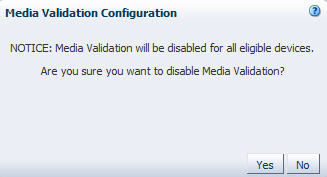
図の説明if_mvcfgconf.jpg
メディア検証ポリシーウィザード
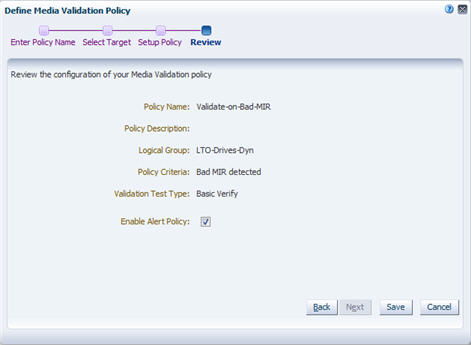
図の説明if_mvreviewd.jpg
説明
このウィザードでは、新しいメディア検証ポリシーを定義および有効化することができます。また、既存のポリシーの情報を変更することもできます。
このウィザードは、メディア検証ポリシーツールバーの「New Media Validation Policy」、「Edit Media Validation Policy」、または「Copy Media Validation Policy」をクリックしたときに表示されます。
画面のフィールド
Enter Policy Name
- Policy Name
-
メディア検証ポリシーにユーザーが割り当てた名前。エントリは最大 250 文字の英数字にすることができ、一意にする必要があります。
- Policy Description
-
オプションのフィールド。メディア検証ポリシーにユーザーが割り当てた説明。
Select Target
- Select media type and optional library complex
-
このボタンをクリックすると、メディアタイプおよびオプションでライブラリコンプレックスに基づいて検証用にメディアが選択されるようにすることを指定します。
- Media Type
-
メディアのタイプを選択します。
- Library Complex (Optional)
-
ライブラリコンプレックスを選択します。
- Select logical group
-
このボタンをクリックすると、定義された論理グループに基づいて検証用にメディアが選択されるようにすることを指定します。
- Logical Group
-
論理グループを選択します。
Set Up Policy
- Policy Criteria
-
前の画面で指定したグループ内のメディアを選択する条件を選択します。オプションは次のとおりです。
-
Random selection – これはデフォルトです。
-
Media Health = Action
-
Media Health = Evaluate
-
Media Health = Monitor
-
Extended period of non-use
-
Newly entered
-
Bad MIR detected
-
- Validation Test Type
-
このポリシーで実行される検証のタイプを選択します。オプションは次のとおりです。
-
Basic Verify
-
Standard Verify
-
Complete Verify
-
Complete Verify Plus
-
Verify Rebuild MIR
-
Review
- Enable Policy
-
チェックボックスを選択すると、ポリシーを作成してただちに有効化します。チェックボックスを選択解除すると、ポリシーを作成しますが、無効なままにしておきます。あとで有効にすることができます。
サービスログのダイアログボックス
Create New Log Bundle
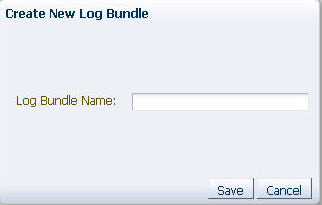
図の説明if_logbundle.jpg
説明
このダイアログボックスでは、新しい RDA (Remote Diagnostic Agent) ログバンドルに名前を割り当てます。
このダイアログボックスは、ログツールバーの「Create New Log Bundle」をクリックしたときに表示されます。
Log Bundle Run Info
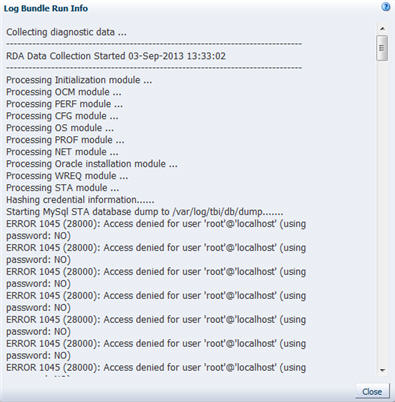
図の説明if_logbundleinfo.jpg
Delete Selected Log Bundle
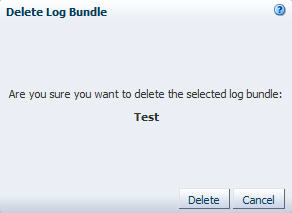
図の説明if_logdeleted.jpg
SNMP 接続のダイアログボックス
Define SNMP Client Settings
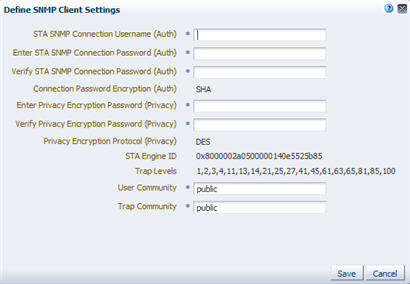
図の説明if_snmpclientset.jpg
説明
このダイアログボックスでは、1 つ以上のライブラリから SNMP データを受信できるように、STA の SNMP 接続設定を定義できます。SNMP v3 と SNMP v2c の両方のプロトコルの設定を定義する必要があります。ライブラリファームウェアレベルおよびライブラリで使用するように構成されている SNMP プロトコルに応じて、各モニター対象ライブラリに対して適切な設定 (SNMP v3 または SNMP v2c) が使用されます。
次のすべての設定を定義する必要があります。
-
SNMP v3 接続の場合:
-
ユーザー名
-
接続承認パスワード
-
プライバシパスワード
-
-
SNMP v2c 接続の場合:
-
ユーザーコミュニティー名
-
トラップ受信者名
-
このダイアログボックスは、SNMP クライアント属性ツールバーの「Edit」をクリックしたときに表示されます。
画面のフィールド
注:
次のフィールドは、STA の SNMP v3 接続設定を定義し、すべてが必須です。すべてのモニター対象ライブラリが STA 通信に SNMP v2c を使用する場合、これらのエントリは無視されるため、任意の値を入力できます。- STA SNMP Connection Username (Auth)
-
必須。
STA SNMP v3 ユーザーの名前を入力します。このユーザーは、STA 通信に SNMP v3 プロトコルを使用するすべてのモニター対象ライブラリでも定義される必要があります。
- Enter STA SNMP Connection Password (Auth)
-
必須。
SNMP v3 ユーザーの接続承認パスワードを入力します。このパスワードは、STA 通信に SNMP v3 プロトコルを使用するすべてのモニター対象ライブラリでも定義される必要があります。
- Verify STA SNMP Connection Password (Auth)
-
必須。
接続パスワードを再度入力して、正しく入力したことを確認します。2 つのパスワードが一致しない場合は、エラーメッセージが表示されます。
- Connection Password Encryption (Auth)
-
表示専用。
接続パスワードを格納するための暗号化手法。これは常に SHA (Secure Hash Algorithm) です。
- Enter Privacy Encryption Password (Privacy)
-
必須。
SNMP v3 ユーザーのプライバシ暗号化パスワードを入力します。このパスワードは、STA 通信に SNMP v3 プロトコルを使用するすべてのモニター対象ライブラリでも定義される必要があります。
- Verify Privacy Encryption Password (Privacy)
-
必須。
プライバシパスワードを再度入力して、正しく入力したことを確認します。2 つのパスワードが一致しない場合は、エラーメッセージが表示されます。
- Privacy Encryption Protocol (Privacy)
-
表示専用。
SNMP プライバシメカニズムの暗号化手法。これは常に DES (Data Encryption Standard) です。
- STA Engine ID
-
表示専用。
グローバルに一意な STA サーバーの SNMP エンジン ID。これは、STA によって割り当てられ、各ライブラリによって提供されるライブラリエンジン ID とは異なります。セキュアな通信を確保するには両方が必要です。
- Trap Levels
-
表示専用。
STA が処理できるすべての SNMP トラップのリスト。これは、これらのトラップがモニター対象ライブラリで構成済みであることを必ずしも意味しないため、各ライブラリで検証する必要があります。
注:
次のフィールドは、STA の SNMP v2c 接続設定を定義し、両方が必須です。 - User Community
-
必須。
STA SNMP v2c ユーザーの名前を入力します。このユーザーは、STA 通信に SNMP v2 プロトコルを使用するすべてのモニター対象ライブラリでも定義される必要があります。デフォルトは、public です。
注:
すべてのモニター対象ライブラリが STA 通信に SNMP v3 を使用する場合、このエントリは無視されるため、値が public に設定されたままにする必要があります。 - Trap Community
-
必須。
STA SNMP v2c トラップ受信者の名前を入力します。このトラップ受信者は、STA にトラップを送信するために SNMP v2 プロトコルを使用するすべてのモニター対象ライブラリでも定義される必要があります。デフォルトは、public です。
注:
すべてのモニター対象ライブラリが STA トラップの送信に SNMP v3 を使用する場合、このエントリは無視されるため、値が public に設定されたままにする必要があります。
Define Library Connection Details
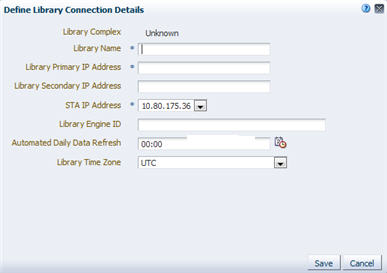
図の説明if_libcxn.jpg
説明
このダイアログボックスでは、STA に接続させるライブラリの接続の詳細を定義できます。
このダイアログボックスは、SNMP モニター対象ライブラリツールバーの「Add」または「Edit」をクリックしたときに表示されます。
画面のフィールド
- Library Complex
-
表示専用。
ライブラリコンプレックス ID。この ID は、最新のライブラリ構成データを正常に受信したときに STA によって自動で生成されます。
- Library Name
-
必須。
ライブラリに割り当てる名前を入力します。この名前は、STA の画面全体でライブラリを識別するために使用されます。ライブラリホスト名を使用できます。
- Library Primary IP Address
-
必須。
ライブラリのパブリックポートの IP アドレスを入力します。これは、SL150 ライブラリの場合は Network Port 1 ポート、SL500 ライブラリの場合は 1B ポート、SL3000 および SL8500 ライブラリの場合は 2B ポートです。
注:
冗長電子デバイス機能を使用する SL3000 および SL8500 ライブラリの場合、これはアクティブコントローラカード上の 2B ポートです。 - Library Secondary IP Address
-
このフィールドは、SL150 および SL500 ライブラリには適用されないため、空白のままにする必要があります。
SL3000 および SL8500 ライブラリの場合、このフィールドのエントリは固有のライブラリ構成に依存します。このエントリによって、冗長電子デバイスの切り替えまたはデュアル TCP/IP のフェイルオーバーが発生した場合に、STA はライブラリとの無中断 SNMP 通信を維持できます。
-
冗長電子デバイス機能を使用するライブラリの場合、代替 (スタンバイ) コントローラカード上の 2B ポートの IP アドレスを入力します
-
デュアル TCP/IP 機能を使用するライブラリの場合、アクティブコントローラカード上の 2A ポートの IP アドレスを入力します。
-
両方の機能を使用するライブラリの場合、STA で中断なしにサポートさせる機能に応じて、入力する IP アドレスを選択できます。
-
これらの機能をどちらも使用しないライブラリの場合、このフィールドを空白のままにします。
-
- STA IP Address
-
必須。
メニューには、STA サーバーの使用可能なすべての IP アドレスが一覧表示されます。SNMP データをサーバーに送信するためにライブラリが使用する必要のある IPv4 アドレスを選択します。複数が一覧表示されていて、どれを使用するのかがわからない場合は、STA 管理者に問い合わせてください。
- Library Engine ID
-
ライブラリデータ収集が実行されるときには常にライブラリによって自動で提供される、一意なライブラリの SNMP エンジン ID。
通常の状況では、このフィールドを変更しないでください。ただし、(たとえばファームウェアのアップグレードが原因で) ライブラリエンジン ID が変更されたと考えられる場合は、このフィールドを空白にすると、STA が次回の「Check/Test Connection」または「Get Latest Data」操作の間に新しいエンジン ID を検出します。これがこのフィールドを変更する必要がある唯一のタイミングです。
- Automated Daily Data Refresh
-
STA がライブラリから最新の構成データを収集する時間を入力します。データは 24 時間おきのこの時間 (「Time Zone」フィールドで指定するタイムゾーンにローカル) に自動で収集されます。
デフォルトは 00:00 (深夜 12:00) です。エントリには 24 時間形式を使用します (たとえば 13:00 は午後 1:00 です)。
注:
データ収集がその他の重要なライブラリアクティビティーと競合しないように、ライブラリの使用率が通常は低い時間帯を選択することをお勧めします。注意:
このフィールドを空白のままにする場合、スケジュールされた自動ライブラリデータ収集は無効になります。この場合、STA ライブラリ構成データがライブラリと同期しなくなります。 - Library Time Zone
-
メニューで、ライブラリのローカルタイムゾーンを選択します。
Confirmation (ライブラリ接続の削除)
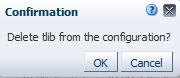
図の説明if_libcxndeleteconf.jpg
ユーザー管理のダイアログボックス
User Configuration
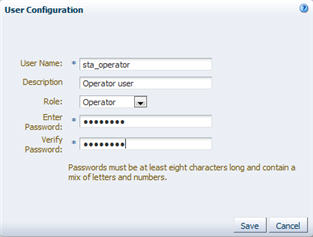
図の説明if_userconfigd.jpg
説明
このダイアログボックスでは、STA ユーザー名を作成または変更できます。これは、「Configuration – Users」画面で「Create New User」または「Modify User」をクリックしたときに表示されます。
画面のフィールド
- User Name
-
注:
このフィールドは、「Create New User」の場合のみアクティブです。この STA ユーザーに割り当てる名前を入力します。
STA ユーザー名の要件は次のとおりです。
-
1 – 16 文字の長さにする必要があります
-
すべてのユーザー名が一意である必要があります
-
- Description
-
STA ユーザー名の短い説明を入力します。
- Role
-
この STA ユーザー名に割り当てる役割を選択します。オプションは次のとおりです。
-
「Viewer」 – 「Home」、「Tape System Hardware」、および「Tape System Activity」画面のすべてにアクセスできます。
-
「Operator」– 「Viewer」役割のすべての権限を持っています。また、「Setup & Administration」の一部の画面の編集権限、および「Configuration」の画面の表示専用権限も持っています。
-
「Administrator」– 「Operator」役割のすべての権限を持っており、さらに、「Setup & Administration」のすべての画面のフル編集権限も持っています。
-
- Enter Password
-
ユーザーに割り当てるパスワードを入力します。エントリは、入力するとマスクされます。
パスワード要件は次のとおりです。
-
8 – 31 文字の長さにする必要があります
-
少なくとも 1 つの数字および 1 つの大文字を含める必要があります
-
空白文字を含めてはいけません
-
次に示す特殊文字を含めないでください。
& ' ( ) < > ? { } * \ ' "
-
- Verify Password
-
正しく入力したことを確認するために、パスワードをもう一度入力します。
Delete User
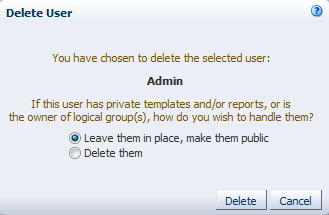
図の説明if_userdeleted.png
説明
このダイアログボックスでは、選択したユーザーを削除するかどうかを確認できます。これは、「Configuration – Users」画面で STA ユーザー名を選択してから「Delete」をクリックしたときに表示されます。
画面のフィールド
- If this user has private templates or groups, how do you wish to handle them?
-
この STA ユーザー名が所有する論理グループまたはプライベートテンプレートに対する処理を指定します。オプションは次のとおりです。
-
Make them public – テンプレート、エグゼクティブレポートポリシー、および論理グループを保持しますが、パブリックにしてすべての STA ユーザー名が使用できるようにします。これはデフォルトです。
-
Delete them – この STA ユーザー名が所有するすべてのプライベートテンプレート、エグゼクティブレポートポリシー、および論理グループを削除します。
-
電子メール構成のダイアログボックス
Define SMTP Server Details
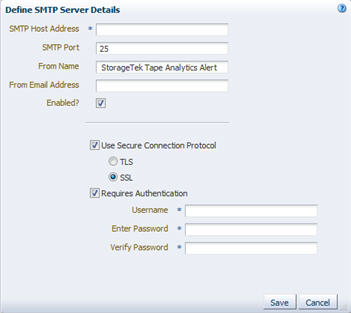
図の説明if_smtpserver.jpg
説明
このダイアログボックスでは、STA アプリケーションから電子メールを送信するときに使用される SMTP サーバーの電子メール設定を定義できます。
このダイアログボックスは、「Configuration – Email」画面で「Edit Selected SMTP Server」をクリックしたときに表示されます。
画面のフィールド
- SMTP Host Address
-
SMTP 電子メールサーバーの IP アドレスまたは完全修飾 DNS エイリアスを入力します。
- SMTP Port
-
送信メール伝送用の SMTP ポート番号を入力します。通常、これはポート 25 ですが、IT システム管理者に確認して、これがサイトで使用されているポートであることを検証してください。
- From Name
-
サーバーからの電子メールの「From」行に表示される名前を入力します。
- From Email Address
-
電子メールの送信元である電子メールアドレスを入力します。ユーザーがこの電子メールに返信できないようにする場合は、次の形式でアドレスを入力できます。
DoNotReply@Your_Company.com - Enabled?
-
このチェックボックスを選択すると、SMTP 電子メールサーバーが有効になります。このチェックボックスを選択解除すると、電子メールサーバーが無効になります。
- Use Secure Connection Protocol
-
このチェックボックスを選択して、適切なセキュア接続プロトコルを選択します。適切な接続を判断するには、IT システム管理者に問い合わせてください。次のオプションの 1 つを選択する必要があります。
-
TLS – クリックすると、Transport Layer Security が選択されます。
-
SSL – クリックすると、Secure Sockets Layer が選択されます。
-
- Requires Authentication
-
このチェックボックスを選択すると、SMTP サーバーで認証が必要であることを指定します。
- Username
-
SMTP サーバーでサポートされるユーザー名を入力します。「Requires Authentication」チェックボックスを選択した場合のみ必須です。
- Enter Password
-
ユーザーに割り当てられたパスワードを入力します。「Requires Authentication」チェックボックスを選択した場合のみ必須です。
- Verify Password
-
パスワードをもう一度入力して、パスワードを正しく入力したことを検証します。「Requires Authentication」チェックボックスを選択した場合のみ必須です。
Define Email Details
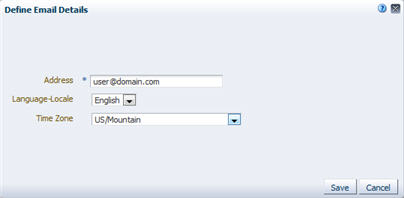
図の説明if_emaildetails.jpg
説明
このダイアログボックスでは、STA から電子メールを受信するのに的確な電子メールアドレスを追加できます。
このダイアログボックスは、「Configuration – Email」画面の電子メールアドレスツールバーで「Add Email」または「Edit Selected Email」をクリックしたときに表示されます。